So ersetzen Sie Siri durch ChatGPT auf Ihrem iPhone
Veröffentlicht: 2023-04-08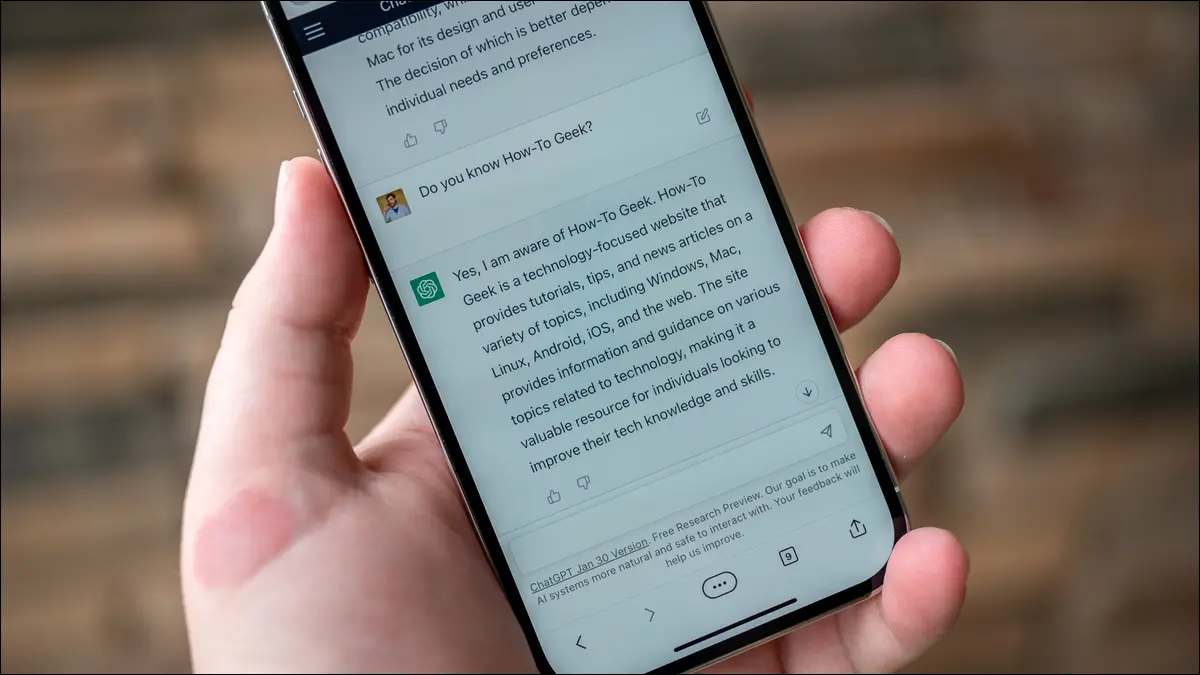
Siri kann Ihr iPhone steuern, ist aber bei weitem nicht so leistungsfähig wie ChatGPT. Glücklicherweise können Sie ChatGPT zu Ihrem iPhone hinzufügen und mit Ihrer Stimme mit ihm sprechen, indem Sie Siri als Gateway zu ChatGPT verwenden. Hier ist wie.
Fügen Sie die ChatGPT-Verknüpfung zu Ihrem iPhone hinzu
Lösen Sie ChatGPT mit Siri aus
Verwenden Sie die ChatGPT-Verknüpfung auch für Text-Chats
Die Nutzung der ChatGPT-API ist nicht kostenlos
Verwenden Sie ChatGPT kostenlos in einem Browser
Verwenden Sie Bing Chat (GPT-4) mit der Bing-App
Warum ChatGPT mit Siri verwenden?
Weitere ChatGPT-Alternativen
Fügen Sie die ChatGPT-Verknüpfung zu Ihrem iPhone hinzu
Die ChatGPT Siri-Integration funktioniert mit der Shortcuts-App von Apple und der OpenAI-API. Sie können die ChatGPT-Verknüpfung mit Siri auslösen, wonach Sie Ihre Anfrage diktieren können. Diese Anfrage wird an die Server von OpenAI gesendet, verarbeitet und eine Antwort an Sie zurückgesendet. Beachten Sie, dass die Nutzung der OpenAI-API nicht kostenlos ist – Sie erhalten zunächst ein Anmeldeguthaben, aber um es weiterhin nutzen zu können, müssen Sie schließlich bezahlen, wie wir erklären werden. (Es ist jedoch sehr billig – viel billiger als sogar ChatGPT Plus.)
Es gibt viele verschiedene Methoden zum Aufrufen von ChatGPT über Siri mit einem Shortcut; Sie könnten sogar Ihre eigenen bauen. Heute verwenden wir ChatGPT Siri von Yue-Yang. Wir haben uns dafür entschieden, weil es funktioniert und mehrfach aktualisiert wurde und neue Versionen der Verknüpfung neben der alten auf der GitHub-Seite des Autors verfügbar sind.
Zunächst müssen Sie einen OpenAI-API-Schlüssel zur Verwendung mit dem Shortcut generieren. Sie können dies tun, indem Sie in Ihren Benutzereinstellungen zur Seite OpenAI API Keys gehen. Wenn Sie noch kein Konto haben, registrieren Sie sich bei OpenAI, melden Sie sich an und greifen Sie auf die API-Schlüsselseite zu.
Klicken Sie auf die Schaltfläche „Neuen geheimen Schlüssel erstellen“, und ein neuer API-Schlüssel wird generiert. Kopieren Sie diese an einen sicheren Ort und zeigen Sie sie niemand anderem; Sie benötigen es, um die Verknüpfung einzurichten, die wir verwenden werden.
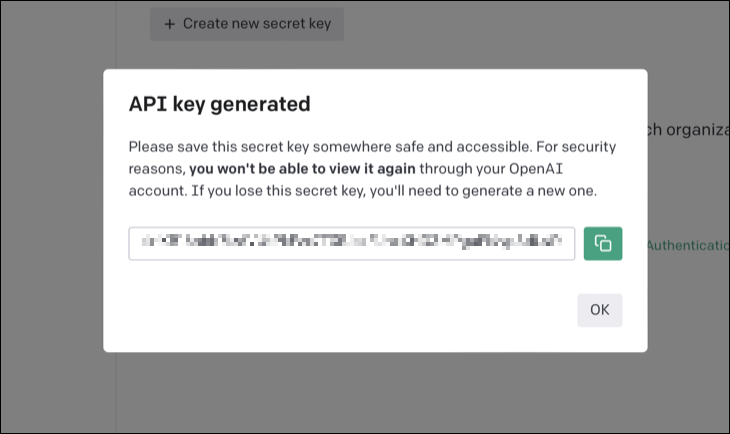
Sie können diesen nächsten Schritt auf einem iPhone, iPad oder Mac ausführen, und die Verknüpfung wird zwischen den Plattformen synchronisiert. Gehen Sie zur ChatGPT Siri GitHub-Seite und holen Sie sich die neueste Version der Verknüpfung. Sie finden es auf der Hauptseite über einen Link für die „englische Version“. Zum Zeitpunkt des Schreibens ist die neueste Version ChatGPT Siri 1.2.4.
Wenn Sie auf die Verknüpfung tippen oder klicken, sehen Sie die Schaltfläche „Verknüpfung einrichten“. Tippen oder klicken Sie darauf und Sie werden aufgefordert, Ihren API-Schlüssel anzugeben. Fügen Sie den API-Schlüssel in das dafür vorgesehene Textfeld ein und fahren Sie mit dem nächsten Schritt fort.
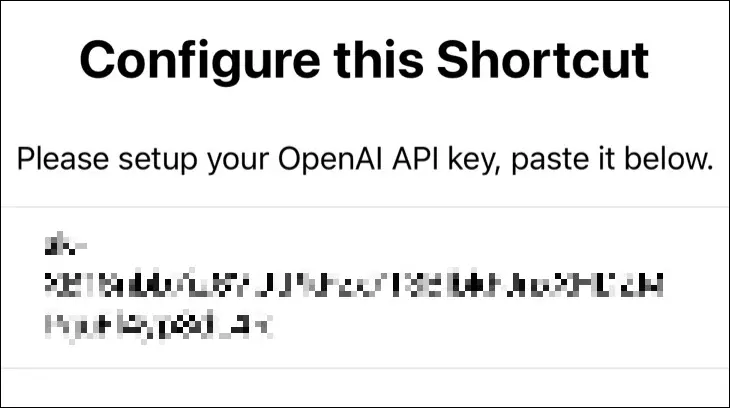
Jetzt sehen Sie die Standardeingabeaufforderung, die jede ChatGPT-Interaktion auslöst. Sie können dies so lassen, wie es ist, oder Sie können es je nach Ihren Vorlieben ändern.
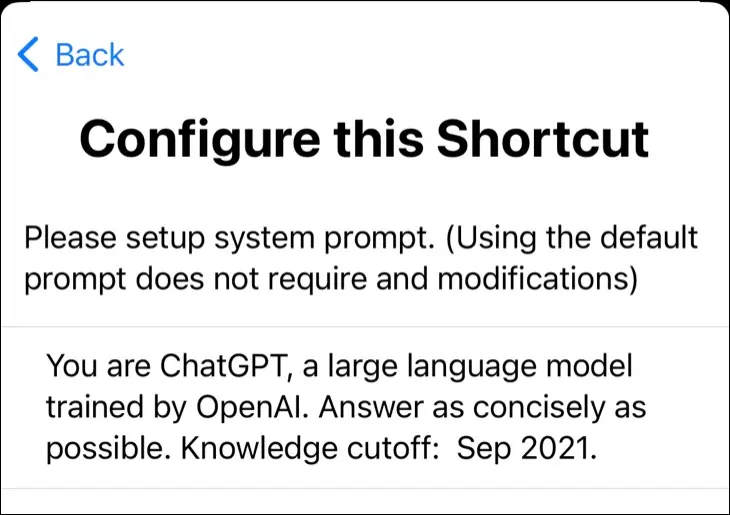
Wählen Sie zuletzt das Modell aus, das Sie verwenden möchten. Sie können zwischen GPT-3.5 Turbo und GPT-4 wählen. Ersteres ist in Bezug auf API-Aufrufe billiger und schneller, während GPT-4 fortschrittlicher ist, mehr Verarbeitung erfordert und langsamer ist.
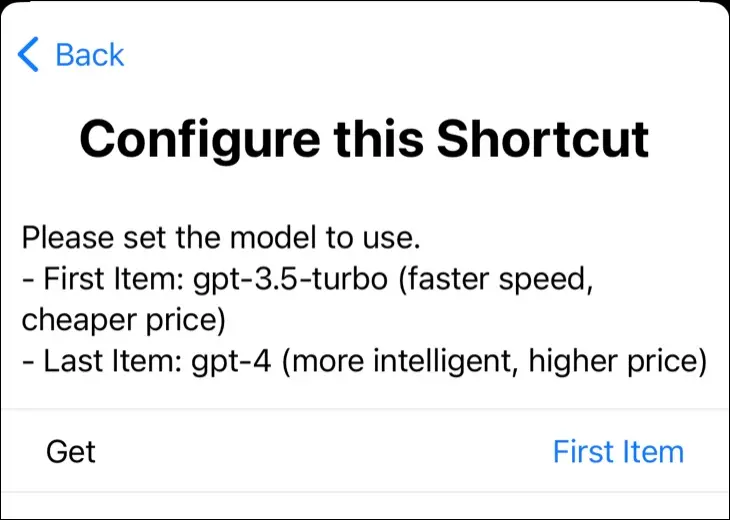
Klicken Sie auf die Schaltfläche „Verknüpfung hinzufügen“. Sie können dies jetzt über die Shortcuts-App auf iPhone, iPad und Mac auslösen; über die macOS-Menüleiste oder über ein Startbildschirm-Widget.
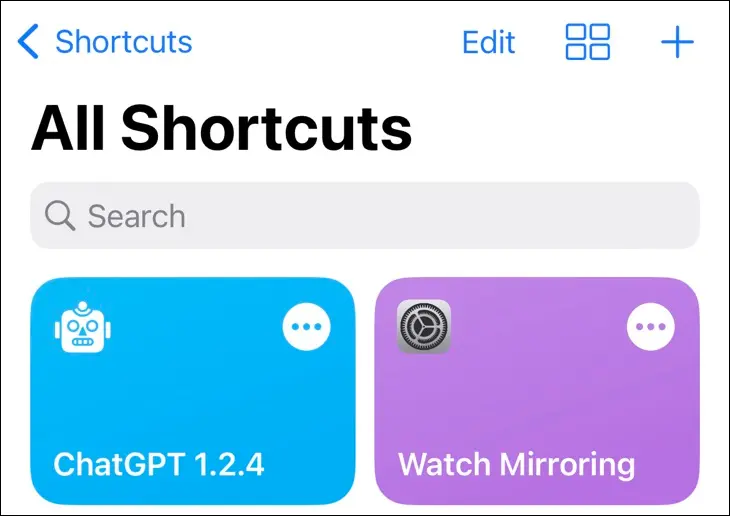
Es ist eine gute Idee, den Shortcut manuell auf Ihrem iPhone auszuführen, bevor Sie dies über Siri tun. Klicken Sie auf die Verknüpfung „ChatGPT 1.2.4“, die Sie gerade erstellt haben, und stellen Sie ChatGPT eine zufällige Frage (versuchen Sie „Erzähl mir eine Geschichte“), dann erhalten Sie eine Eingabeaufforderung, in der Sie aufgefordert werden, Zugriff auf die Website von OpenAI zu gewähren, die Sie akzeptieren sollten.
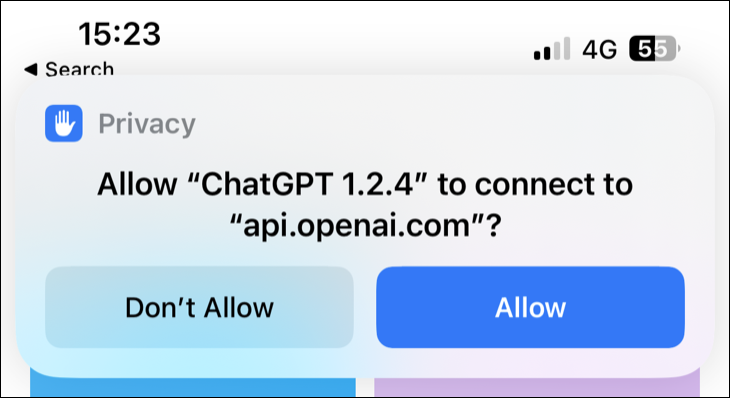
Gewähren Sie abschließend der Verknüpfung Zugriff auf Ihre Zwischenablage (damit Antworten automatisch in Ihre Zwischenablage kopiert werden können). Sie sollten nun die Antwort auf Ihre Anfrage in einem Fenster sehen.
VERWANDT: So fügen Sie ChatGPT zu Ihrer Apple Watch hinzu
Lösen Sie ChatGPT mit Siri aus
Sie können ChatGPT auslösen, indem Sie Siri die Verknüpfung namentlich nennen. Wenn Sie also Siri im Always-Listening-Modus haben, können Sie „Hey Siri, ChatGPT 1.2.4“ sagen (oder wie auch immer die von Ihnen erstellte Verknüpfung heißt). Wenn alles gut geht, sehen Sie die Antwort „Ich bin hier, immer zu Ihren Diensten!“.
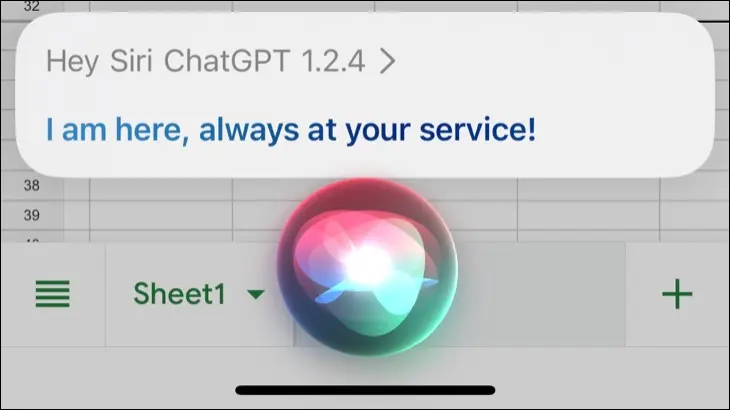

Dies ist Ihr Stichwort, um ChatGPT mit einer Abfrage zu treffen. Wenn Sie zu lange warten, hört Siri nicht mehr zu und Sie sehen Meldungen wie „Arbeitet noch…“ und „Eine Sekunde…“, bevor Sie benachrichtigt werden, dass „Ich habe Probleme mit der Verbindung“ oder ähnliches.
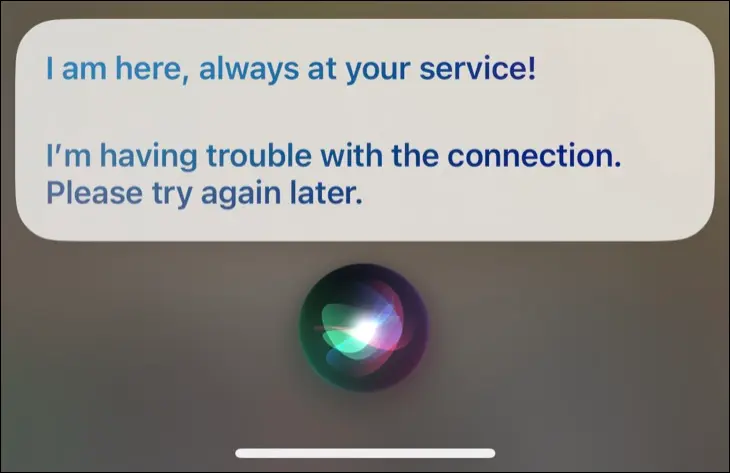
Erwägen Sie für beste Ergebnisse, Ihrer ChatGPT-Verknüpfung einen anderen Namen zu geben, damit Siri Sie besser versteht. Sie können dies tun, indem Sie Kurzbefehle auf Ihrem iPhone starten, den Kurzbefehl antippen und halten und aus den verfügbaren Optionen „Umbenennen“ auswählen.
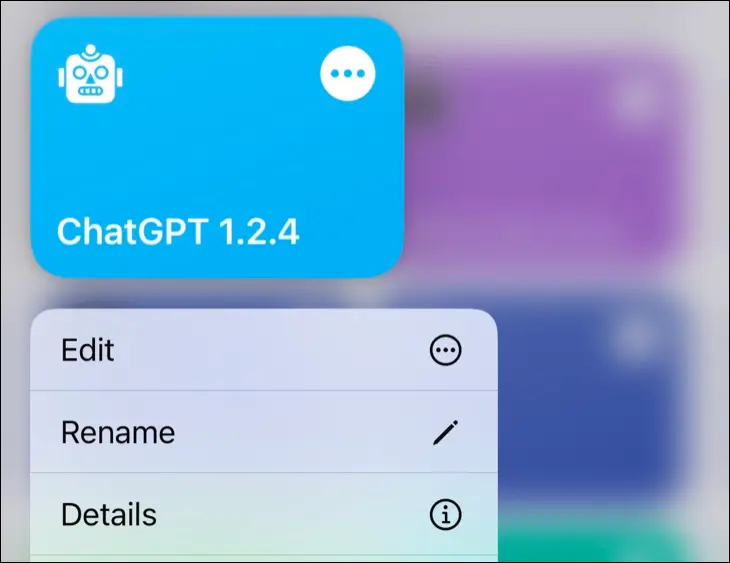
Jetzt führt Siri Ihre ChatGPT-Verknüpfung mit Ihrem neuen Namen aus. Wenn Sie also die Verknüpfung „GPT“ umbenennen, können Sie „Hey, Siri GPT“ sagen, um Ihren Chat zu starten.
Verwenden Sie die ChatGPT-Verknüpfung auch für Text-Chats
Die ChatGPT-Verknüpfung wechselt schnell zur nächsten Eingabeaufforderung, sobald Sie eine Antwort erhalten haben, sodass sie am besten für kurze Anfragen geeignet ist. Denken Sie daran, dass Sie den Chatbot jederzeit bitten können, „Ihre letzte Antwort zu wiederholen“, um die Antwort vollständig zu sehen. Alternativ können Sie das Gespräch in Ihrem eigenen Tempo führen, indem Sie den Kurzbefehl in der Shortcuts-App ausführen.
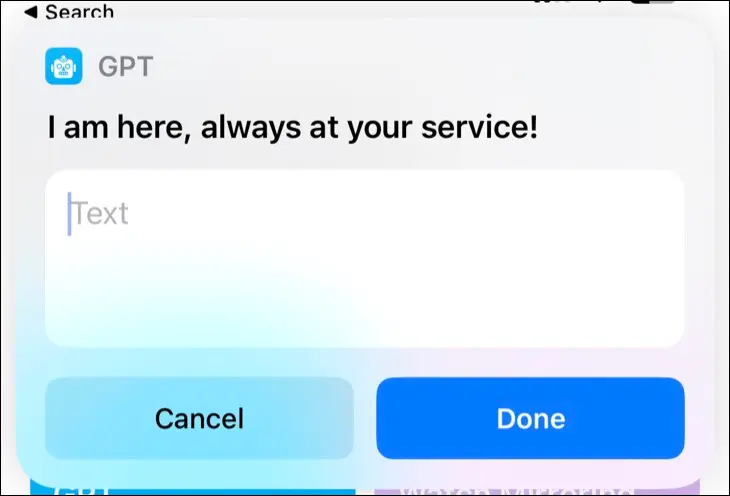
Sie müssen nach jeder erhaltenen Antwort auf „Fertig“ klicken, bevor Sie eine Antwort eingeben, um die Konversation fortzusetzen. Dies funktioniert am besten für ausführlichere Antworten, wie Rezepte, lange Erklärungen, Geschichten, Quiz, Listen und andere Dinge, in denen ChatGPT gut ist.
Die Nutzung der ChatGPT-API ist nicht kostenlos
Wenn Sie sich zum ersten Mal für ein Konto zur Nutzung von ChatGPT anmelden, erhalten Sie ein Guthaben von 18 $, das Sie für alle APIs von OpenAI verwenden können. Dieses Guthaben läuft irgendwann ab und Sie müssen mehr kaufen, um weiterhin API-Aufrufe durchführen zu können. Das bedeutet, dass diese Methode zur Verwendung von ChatGPT nicht für immer kostenlos sein wird.
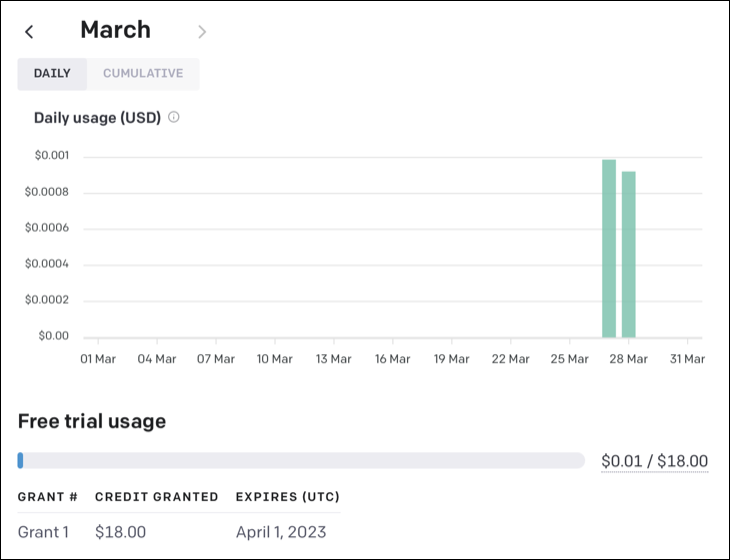
Sie können Ihre aktuelle Nutzung auf der Seite „OpenAI-Nutzung“ sehen. Jede ChatGPT-Antwort beläuft sich auf einen Bruchteil eines Cents, wobei eine vollständige Aufschlüsselung auf der OpenAI-Preisseite verfügbar ist.
Fügen Sie Ihre Kartendetails hinzu und legen Sie Nutzungsbeschränkungen auf der OpenAI-Abrechnungsseite fest, wenn Sie die APIs von OpenAI weiterhin verwenden möchten.
Verwenden Sie ChatGPT kostenlos in einem Browser
Wenn Ihnen das OpenAI-Guthaben ausgegangen ist und Sie keine Lust haben, ein kostenpflichtiges Konto einzurichten, um ChatGPT weiterhin über Siri zu verwenden, verwenden Sie stattdessen die gute alte ChatGPT-Website.
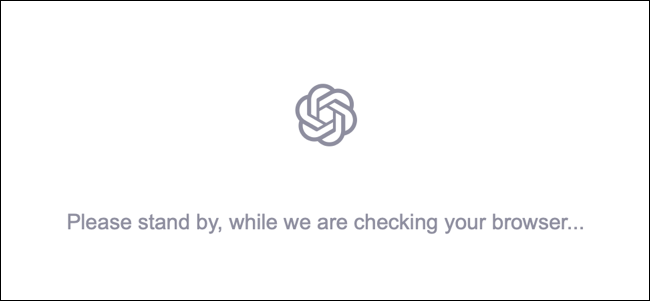
Sie können die webbasierte Version von ChatGPT kostenlos von einem mobilen Gerät wie Ihrem iPhone oder einem Desktop-Webbrowser auf einem Mac oder PC verwenden. Es unterliegt Nutzungsbeschränkungen in Stoßzeiten, es sei denn, Sie haben ChatGPT Plus abonniert, und Sie müssen sich anmelden und bestätigen, dass Sie ein Mensch sind, um es zu verwenden, sodass es nicht nahtlos wie die Siri-Integration ist.
Verwenden Sie Bing Chat (GPT-4) mit der Bing-App
Während normale Free-Tier-Benutzer von ChatGPT auf die GPT-4-Integration warten müssen, verwendet Bing seit einiger Zeit die neueste Version des Modells. Alles, was Sie tun müssen, ist sich bei Bing Chat anzumelden, um den Such-KI-Assistenten von Microsoft zu verwenden. Microsoft hat die Wartezeit für seine GPT-basierte Chat-Funktion aufgehoben, die Nutzung ist aber weiterhin auf bestimmte Apps beschränkt.
Auf dem Desktop müssen Sie Microsoft Edge (zum Zeitpunkt des Schreibens) verwenden, während mobile Benutzer auf die Bing-Apps für iPhone und Android beschränkt sind. Laden Sie Bing für Ihr iPhone herunter, melden Sie sich mit einem Konto an, das Zugriff auf Bing Chat hat, und beginnen Sie sofort mit dem Chatten.
Warum ChatGPT mit Siri verwenden?
Siri ist nützlich, um Dinge mit Apps und Diensten zu tun, die sich auf Ihrem iPhone befinden. Mit Siri können Sie Nachrichten verfassen, Anrufe tätigen, Erinnerungen hinzufügen, neue Notizen machen, Apps starten und sogar Ihr iPhone neu starten. Siri kann auch einfache Webanfragen verarbeiten, ist aber in dieser Hinsicht einfach nicht so gut wie die Assistenten von Google oder Amazon.
Im Vergleich dazu wurde ChatGPT auf einer riesigen Momentaufnahme des Webwissens trainiert. Der Chatbot von OpenAI ist alles andere als perfekt, aber seine Fähigkeit, interessante, nützliche oder einfach nur amüsante Antworten auf Anfragen zu geben, kann von Siri nicht erreicht werden.
Beispielsweise können Sie ChatGPT bitten, Ihnen ein Rezept mit Artikeln zu erstellen, die Sie in Ihrem Kühlschrank haben (auch wenn sie nicht gut zusammenpassen). Sie können damit ein Quiz zu jedem Thema erstellen, das Ihnen einfällt (obwohl die Antworten nicht immer richtig sind), Ihnen Witze erzählen, die möglicherweise keinen Sinn ergeben, oder eine Geschichte über ein beliebiges Thema „erfinden“.
ChatGPT und andere generative KI-Systeme „denken“ oder sind nicht so kreativ wie Menschen, sondern sagen Muster auf der Grundlage des zugrunde liegenden Sprachmodells voraus.
Weitere ChatGPT-Alternativen
Google Bard ist ein weiterer suchmaschinengesteuerter KI-Chatbot, den Sie vielleicht ausprobieren möchten, wenn Bing ihn nicht schneidet. OpenAI Playground, GitHub CoPilot und Jasper gehören zu den anderen ChatGPT-Alternativen, die Sie vielleicht ausprobieren möchten.
Siri ist auch immer noch nützlich. Sehen Sie sich einige der nützlichen Dinge an, die Sie mit Siri tun können.
